Uz pažljivo podešavanje i izuzimanje ključnih sajtova, ovo je jednostavan način da ubrzate svoj rad, produžite vijek trajanja računara i izbjegnete nepotrebne frustracije.
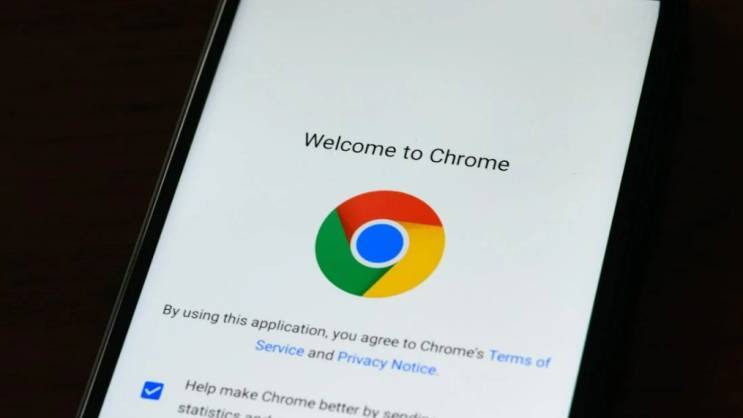
Foto: Ilustracija/ Pixabay
Google Chrome je već godinama najkorišćeniji internet pregledač širom svijeta, zahvaljujući svojoj brzini, jednostavnom interfejsu i besprekornoj sinhronizaciji između više uređaja. Međutim, bez obzira na prednosti, jedna mana uporno izaziva frustraciju korisnika - prekomjerna potrošnja radne memorije (RAM-a).
Kada korisnici otvore veći broj kartica, računar počinje da usporava. Kucanje postaje otežano, ventilatori rade punom snagom, a ukupna produktivnost opada. Mnogi su pokušali da riješe problem zatvaranjem kartica, gašenjem proširenja i redovnim brisanjem keša, ali ta rjšenja obično daju samo kratkotrajan efekat.
Rješenje: "Štednja memorije" (Memory Saver)
Rješenje koje mnogi korisnici još uvijek ne poznaju krije se u samom Chrome-u - funkcija Štednja memorije. Ova opcija omogućava da se automatski "uspavaju" kartice koje neko vrijeme nisu korišćene, čime se oslobađa RAM i omogućava brži rad aktivnih tabova.
Funkcija se nalazi u podešavanjima, pod stavkom Performanse. Da biste je aktivirali:
Otvorite Chrome
Kliknite na tri tačke u gornjem desnom uglu.
Izaberite Podešavanja (Settings).
Na lijevoj strani otvorite Performanse.
Uključite opciju Štednja memorije.
Kada je aktivna, kartice koje nisu u upotrebi dobijaju sivkasti okvir i lagano zamagljen izgled. Klikom na njih, Chrome ih brzo ponovo učitava - obično u roku od par sekundi.
Prednosti funkcije "Štednja memorije"
Brži rad računara, čak i sa više otvorenih tabova.
Manje opterećenje procesora i ventilatora.
Bolje performanse tokom multitaskinga ili rada u zahtjevnim aplikacijama.
Potencijalne mane
Ipak, ova funkcija nije bez nedostataka. Ako radite na nekoj web aplikaciji (npr. Google Docs) i kartica se suspenduje bez prethodnog čuvanja podataka, postoji mogućnost da izgubite dio rada. Takođe, pauzirani video sadržaji (npr. YouTube) često se resetuju pri ponovnom učitavanju.
Da biste spriječili ovakve situacije, Chrome nudi dodatnu opciju: Uvijek drži ove web lokacije aktivnima (Always keep these sites active).
Tu možete unijeti adrese sajtova koje koristite često i na kojima ne želite da dolazi do prekida - poput Gmail-a, Google Docs-a ili YouTube-a.




















KOMENTARI (0)